leer mij kennen Beste gratis pc-software-updater voor Windows anno 2023.
Ben je de trage prestatieproblemen van je computer beu? Heeft u problemen om uw Windows-software up-to-date en veilig te houden? Dan bent u bij ons aan het juiste adres. In de snel evoluerende wereld van technologie vormt verouderde software een beveiligingsrisico en verslechtert het de prestaties van uw computer.
Gelukkig is er een zilveren kogel die uw computer kan transformeren van traag en rommelig naar snel en efficiënt. We praten over Beste gratis pc-software-updater voor Windows. Met deze geweldige programma's kunt u alle programma's die op uw computer zijn geïnstalleerd met slechts één simpele klik helemaal gratis bijwerken.
Elimineer beveiligingsproblemen met verouderde software en voorkom verslechtering van de prestaties van uw pc. Je ontdekt het in deze lijst De beste gratis software-updatetools voor Windows. U zult merken dat deze programma's gemakkelijk te gebruiken zijn en eenvoudige en effectieve interfaces bieden. Elimineer de last van het handmatig updaten van software en geniet van een veilige, snelle en betrouwbare pc.
Laten we de beste gratis pc-software-updatesoftware voor Windows onthullen. Maak je klaar om verbluffende optimalisaties en geweldige prestaties voor je pc te ervaren!
Lijst met de beste gratis programma's voor het bijwerken van Windows-besturingssysteemsoftware
Soms is het updaten van het besturingssysteem niet voldoende om onze computers te beschermen tegen hackpogingen of malware-aanvallen. Malware kan uw systeem ook binnendringen via e-mailbijlagen, tijdens software-installatie of via geïnstalleerde software.
En aangezien we nooit de moeite nemen om applicaties bij te werken die al op onze computers zijn geïnstalleerd, richten makers van malware zich vaak op de oudere versie van applicaties om schadelijke bestanden te pushen. Deze problemen kunnen echter eenvoudig worden opgelost door Oude software bijwerken. Maar als u veel programma's op een computer hebt geïnstalleerd, kan het een vervelende taak zijn om elk programma handmatig bij te werken.
Dus, om het wat gemakkelijker te maken, gaan we via dit artikel wat met je delen Beste gratis software-updatesoftware يمكن Gebruik het om al uw Windows-programma's in één keer bij te werken. Laten we dus enkele van de beste gratis software-update-apps voor Windows-pc leren kennen.
1. Heimdal gratis
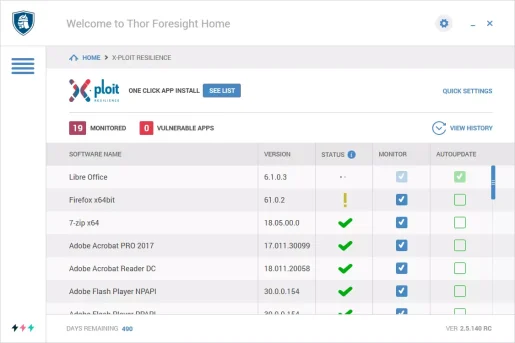
een programma Heimdal gratis Het fungeert als een softwaremanager die uw software bewaakt en automatisch bijwerkt naar de nieuwste versie. programma Heimdal gratis Het controleert standaard alle programma's, maar u kunt een aangepaste lijst maken om alleen die te controleren die u wilt.
Het enige nadeel van het programma Heimdal gratis is dat het slechts beperkte programma's ondersteunt. Het is ook mogelijk dat de nieuwste software die u downloadt van internet niet compatibel is met Heimdal gratis.
2. UCCheck
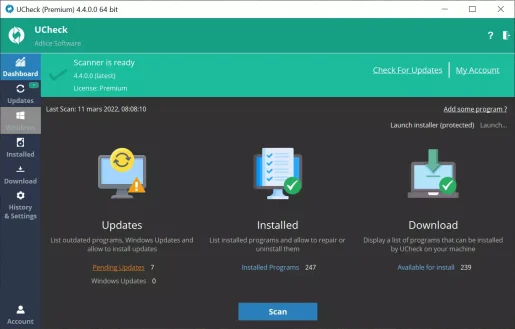
een programma UCCheck Het is een andere uitstekende software-updater op de lijst die alle software die op uw computer is geïnstalleerd kan bijwerken. Vanaf nu ondersteunt het UCCheck Meer dan 200 programma's, met binnenkort meer ondersteuning.
In vergelijking met andere software-updates, UCCheck Makkelijk te gebruiken ook. U hoeft alleen maar een scan uit te voeren op verouderde software, alle verouderde software te selecteren en vervolgens op de knop Bijwerken te klikken om ze allemaal bij te werken.
Biedt premium-versie (betaald) van programma's UCCheck Ook extra functies zoals geplande scans, nieuwe software-installatie, PUP-bescherming en nog veel meer.
3. Ninite
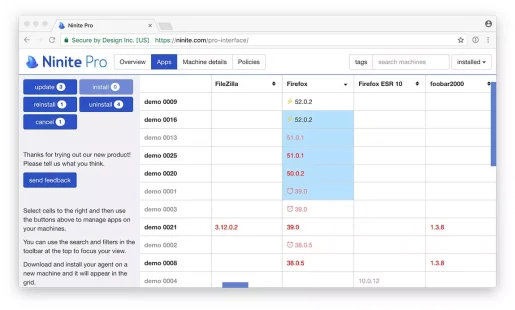
een programma Ninite Het is een andere uitstekende software-updater op de lijst die u kunt gebruiken op uw computer met Windows 10. Het programma staat ook bekend om zijn vereenvoudigde interface en functies. Ongeacht de software-update, programma's Negentig Het scant en werkt ook apparaatstuurprogramma's bij.
4. Software Updater
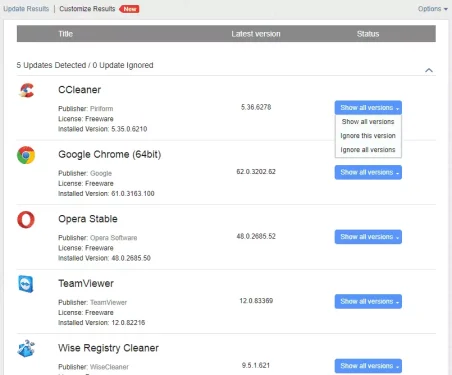
een programma Software Updater of in het Engels: Software Updater Het is, zoals de naam van de tool suggereert, bedoeld om verouderde software bij te werken. Ook het mooie van het programma Software Updater De interface is eenvoudig en bevat geen ingewikkelde instellingen.
In termen van kenmerken, Software Updater Scant en toont de huidige versie van alle geïnstalleerde software en geeft de updatelink voor de software, indien beschikbaar.
5. Patch mijn pc-updater
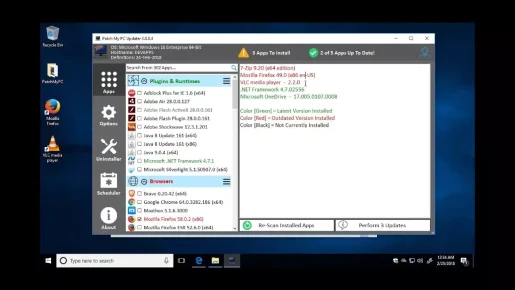
een programma Patch mijn pc-updater Het is een draagbare software-patchtool die beschikbaar is voor pc met Windows 10. Vergeleken met alle andere software-update-apps, Patch mijn pc-updater Makkelijk in gebruik, klein van formaat en licht van gewicht. Eenmaal geïnstalleerd, scant het op alle programma's en geeft het verouderde programma's weer.
Het stelt u ook in staat om alle verouderde software met slechts één klik op de knop te updaten. Afgezien daarvan bevat het programma: Patch mijn pc-updater Het heeft ook veel extra opties, zoals het uitschakelen van stille installaties, het uitschakelen van de installatie van bèta- (bèta) updates en nog veel meer.
6. Update de melder
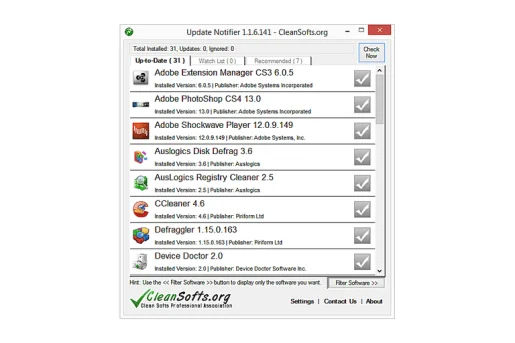
Als u op zoek bent naar een eenvoudige gratis software-updatetool voor gebruik op Windows 10, is dit misschien: Update de melder Het is de beste optie.
Het mooie van Update de melder Is dat het automatisch zoekt naar beschikbare software en u downloadlinks van officiële websites biedt. Dit betekent dat u updates moet downloaden via: متصفح الإنترنت أو Downloadmanagers.
7. IObit-software-updater
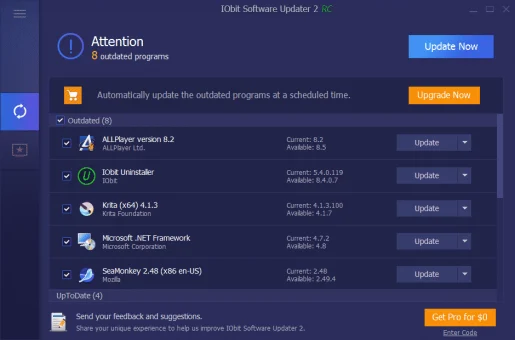
Als u op zoek bent naar een eenvoudige en effectieve software-updatetool voor Windows, dan is dit misschien: IObit-software-updater Het is de beste optie. Dit komt omdat het alle functies heeft die u van een software-updatetool mag verwachten.
Het programma toont de huidige versie van de geïnstalleerde software samen met de nieuwste versie. Afgezien daarvan ondersteunt het IObit-software-updater Enkele updates, bulkupdates en zelfs automatische updates.
8. SUMo
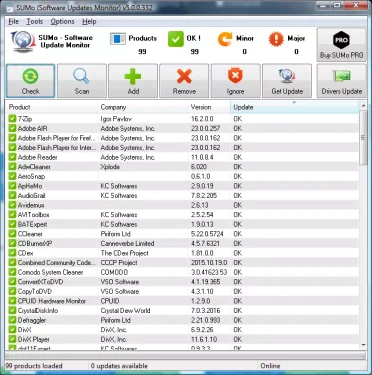
een programma SUMo , wat een afkorting is voor Software-updatemonitor Het is eigenlijk een andere software-updatetool voor Windows 10 die u nu kunt gebruiken. Het programma scant uw harde schijf op programma's.
Het scanproces is een beetje traag, maar zodra de scan voorbij is, laat het gebruikers weten welke software moet worden bijgewerkt. Het stelt gebruikers ook in staat om handmatig software te selecteren om bij te werken.
9. Avira Software Updater
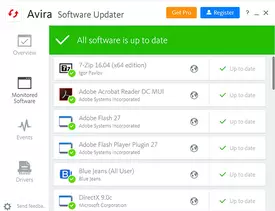
Als u op zoek bent naar een gebruiksvriendelijke Windows-software om al uw software bij te werken, is dit misschien: Avira Software Updater Het is de beste keuze voor jou. Dit komt omdat met slechts één klik het programma Avira Software Updater Het zoekt naar verouderde programma's en vertelt u welke moeten worden bijgewerkt.
Het is verkrijgbaar in twee versies (مجاني - betaald). De gratis versie is slechts een beperkte versie van de betaalde versie met veel functies.
10. Glarysoft's software-update
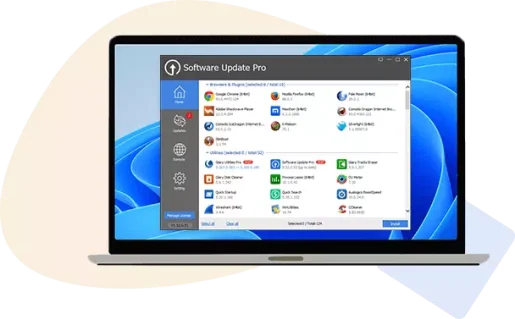
een programma software bijwerken Ingezonden door Glarysoft Het verschilt van de programma's die in het artikel worden genoemd, omdat het u niet de bijgewerkte versie van de geïnstalleerde applicaties geeft, maar de resultaten in uw browser opent en u de downloadlinks rechtstreeks naar alle beschikbare updates geeft. Het is ook een Windows Update Checker-tool die controleert op beschikbare software-updates.
U kunt een software-update instellen Glarysoft-software-update Handmatig om proefupdates over te slaan. De tool is klein van formaat en ook erg licht in gewicht en kan op de achtergrond draaien zonder de algehele systeemprestaties te beïnvloeden.
11. Systweak software-updater
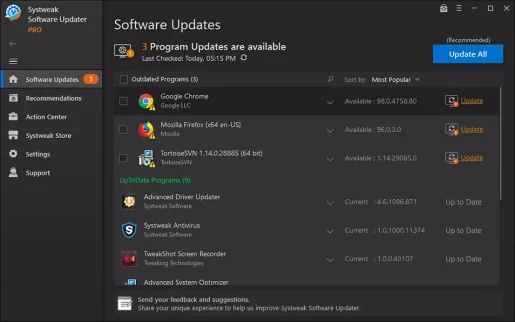
Verouderde software is altijd een bron van beveiligingsbedreigingen en met het verstrijken van de tijd gaan ook de prestaties van uw computer achteruit. Om het probleem van verouderde software op te lossen Systeemzwak ontwikkelt een software-updatetool die gratis kan worden gedownload en gebruikt.
De gratis versie van Systweak's Software Updater heeft een beperkt aantal functies, maar het werkt effectief om software bij te werken. De gratis proefversie van Systweak Software Updater bevat echter geen functies zoals pre-scansoftware, het opstellen van een schema voor automatische software-updates, het maken van herstelpunten, e-mailondersteuning en meer.
Deze tool haalt software-updates op van zijn officiële websites en andere vertrouwde bronnen. Al met al is Systweak Software Updater een geweldig hulpmiddel voor het updaten van software op uw pc en u mag de kans om het te gebruiken niet missen.
12. AVG TuneUp
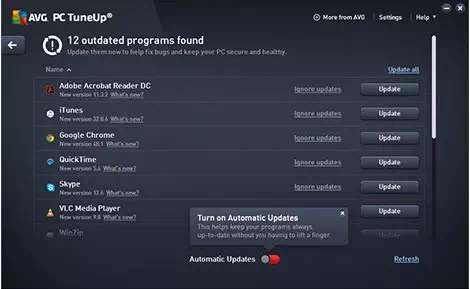
Wordt overwogen AVG TuneUp Een geweldige ultieme systeemreinigingssoftware voor Windows-pc. Het bevat hulpprogramma's waarmee u uw computer kunt versnellen, opschonen en enkele problemen kunt oplossen.
Omvat AVG TuneUp langs de zgn Automatische software-updater Hiermee wordt de op uw computer geïnstalleerde software automatisch bijgewerkt. Het is een automatisch proces; U hoeft alleen de Software Updater van AVG TuneUp uit te voeren en de app doet de rest.
U moet echter de premiumversie van AVG TuneUp aanschaffen om gebruik te kunnen maken van de functie voor automatische software-updates. Over het algemeen is AVG TuneUp een geweldig hulpmiddel voor het bijwerken van Windows-software.
Dit was De beste Windows-software-update-apps die je nu kunt gebruiken. U kunt op deze tools vertrouwen om uw software bij te werken op zowel Windows 10 als Windows 11. Als u andere software-update-apps kent, kunt u ons dit laten weten in de opmerkingen.
veelgestelde vragen
Ja, alle software-updaters op de lijst kunnen veilig worden gedownload en gebruikt. U hoeft er alleen maar voor te zorgen dat u de tools van hun officiële websites downloadt. Als u geen toegang heeft tot de officiële website, kunt u ze downloaden van vertrouwde bronnen.
De twee beste gratis software-updaters voor Windows zijn Heimdal و Ninite. Hoewel alle programma's gratis beschikbaar zijn, kan het nodig zijn dat u voor sommige extra functies een licentie aanschaft.
Volg deze stappen om te controleren op updates voor Windows 11:
1- Klik op de "beginin de taakbalk of druk op de Windows-toets op uw toetsenbord.
2- selecteer "InstellingenDit is het viswielpictogram in de rechterbenedenhoek van het menu.begin'.
3- Klik in het instellingenvenster op "Updates en beveiliging', dat is het pictogram met een pijlpictogram in een cirkel.
4- Er wordt een venster geopend.Updates en beveiliging. tik op "Windows-updatesaan de linkerkant.
5- Klik aan de rechterkant op de "Controleer op updates.” Het systeem controleert op beschikbare updates en geeft deze weer als er updates zijn die niet zijn geïnstalleerd.
Als er nieuwe updates worden gevonden, verschijnen deze in de lijst met beschikbare updates. U kunt ervoor kiezen om alle updates te installeren of de updates te selecteren die u afzonderlijk wilt installeren.
Dit is de belangrijkste manier om te controleren op updates voor Windows 11 en het helpt u de nieuwste systeemfuncties en beveiligingsverbeteringen van Microsoft te krijgen.
Het updaten van uw netwerkadaptersoftware is heel eenvoudig. U kunt dit doen via Apparaatbeheer zelf. Als u echter een eenvoudigere oplossing wilt, kunt u de beschikbare netwerkadapter-updatesoftware gebruiken.
Hier volgt een overzicht van de twee methoden voor het bijwerken van de netwerkadaptersoftware (Stuurprogramma's voor netwerkadapter):
De eerste manierWerk netwerkadaptersoftware bij via Apparaatbeheer:
1- Klik met de rechtermuisknop op de "beginin de taakbalk en selecteerApparaat beheerderuit het pop-upmenu.
2- Zoek in het venster Apparaatbeheer naar de "netwerk kaarten"Of"Netwerkadapters.” Vouw de sectie uit.
3- Zoek de netwerkadapter waarvan u de software wilt bijwerken, klik er met de rechtermuisknop op en selecteer "Stuurprogramma-updateuit het pop-upmenu.
4- U ziet opties om de stuurprogrammasoftware bij te werken, u kunt kiezen voor "Zoek automatisch naar bijgewerkte stuurprogramma's“Hiermee kan het besturingssysteem zoeken naar de nieuwste versies van de software, of u kunt kiezen voor “Installeer het stuurprogramma van de website van de fabrikantom het stuurprogramma handmatig te downloaden en te installeren vanaf de website van de fabrikant van de netwerkadapter.
Methode XNUMX: software-updaters voor netwerkadapters gebruiken:
Er zijn programma's die zijn ontworpen om netwerkadaptersoftware automatisch en eenvoudig bij te werken. U kunt deze programma's downloaden, installeren en gebruiken om uw netwerkadaptersoftware gemakkelijk bij te werken. Enkele veelgebruikte programma's voor het updaten van software voor netwerkadapters zijn "Driver Booster" En de "Chauffeurtalent" En de "Driver GeniusDeze programma's bieden vaak gebruiksvriendelijke interfaces waarmee u de stuurprogramma's van uw netwerkadapter met één klik kunt bijwerken.
Welke methode u ook kiest, het bijwerken van uw netwerkadaptersoftware is belangrijk om stabiele netwerkprestaties en compatibiliteit met recente updates en wijzigingen te garanderen.
Driver-updaters verschillen sterk van generieke software-updaters. We hebben een lijst met de beste stuurprogramma-updatesoftware voor Windows gedeeld. In die lijst hebben we enkele gratis tools gedeeld waarmee u al uw apparaatstuurprogramma's kunt downloaden en bijwerken.
Conclusie
Als u uw computer wilt beschermen en de prestaties ervan wilt verbeteren, is het essentieel om uw Windows-software up-to-date te houden. Verouderde software vormt een beveiligingsrisico en verslechtert de prestaties. Gelukkig zijn er veel gratis programma's beschikbaar voor het updaten van software op het Windows-besturingssysteem.
Met deze geweldige tools kunt u alle software die op uw computer is geïnstalleerd eenvoudig en efficiënt bijwerken. Of u nu de systeemprestaties wilt verbeteren, software wilt bijwerken voor beveiligingsdoeleinden of tijd en moeite wilt besparen met handmatige updates, deze gratis software is de perfecte oplossing.
Geniet van een veilige, snelle en up-to-date pc. Kies een van de beschikbare gratis programma's en profiteer van de geavanceerde functies, zoals automatische software-updates, scannen op verouderde software en het vermijden van beveiligings- en prestatieproblemen.
Verspil geen kostbare tijd aan handmatige updates, maar vertrouw op deze gratis programma's om uw Windows-software gemakkelijk bij te werken. Geniet van een verbeterde en efficiënte computerervaring met de nieuwste updates en uitgebreide beveiliging.
Mogelijk bent u ook geïnteresseerd in meer informatie over:
- Driver Booster downloaden (laatste versie)
- Download de nieuwste versie van Driver Genius voor Windows-pc
- links Download Driver Talent voor pc nieuwste versie
We hopen dat je dit artikel nuttig vindt om te weten Top 10 gratis pc-updatesoftware voor Windows In 2023. Deel uw mening en ervaring met ons in de comments. En als het artikel je heeft geholpen, deel het dan met je vrienden.









